由于笔记本的便利性,逐渐成为我们工作、学习和娱乐的重要工具。当然笔记本也会出现一些问题,比如明明接好了电源线,却还在提醒“电池电量低”,为什么笔记本电脑充不进去电了?今天就教大家一起排查笔记本电脑充不进电的原因,并提供一些实用的解决方法。

一、电池故障
随着使用时间的增长,电池性能会逐渐下降,可能出现无法充电的情况。如果拔掉充电器续航时间不到几分钟,或是直接检测不到电池,基本可以判定是电池故障了。这是就需要更换电池,目前大部分笔记本电脑都采用内置电池的设计,建议到售后维修点进行更换维护。
二、充电器故障
充电器可能因为长期使用或意外摔落等原因而损坏。如果使用非原装或不适配的充电器也可能导致无法正常充电。确认电源适配器是否连接良好,尝试更换一个充电器,看是否能解决问题。
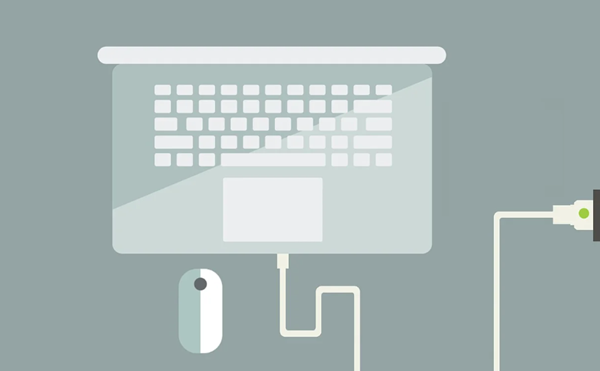
三、驱动程序故障
笔记本电脑充电需要驱动程序支持,如果驱动程序出现故障,则无法正常充电。此时需要更新或者重新安装驱动程序。
对于追求高效、便捷的用户而言,“驱动人生”是管理电脑驱动的理想选择。它能自动检测并更新你电脑的各种硬件驱动,无需手动查找型号、下载文件,大大简化了更新流程。以后电脑需要更新驱动程序,直接找它就对了,省心又省力。

1、使用“驱动人生”也非常简单,启动软件后,点击“驱动管理”功能,点击“立即扫描”,等待驱动扫描完成;
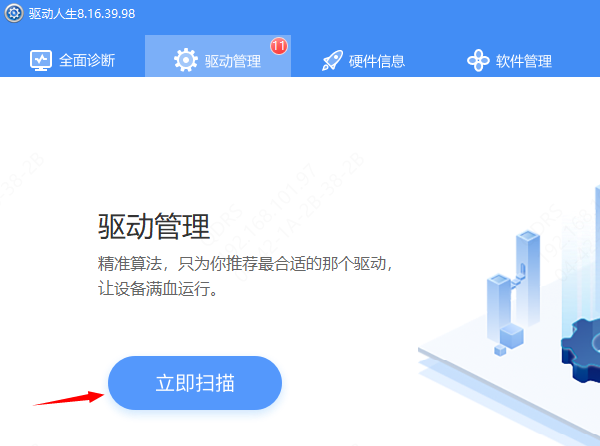
2、扫描结束后就会检测出你的电脑需要升级的驱动,点击“立即修复”,等待驱动下载更新完成,重启电脑即可。
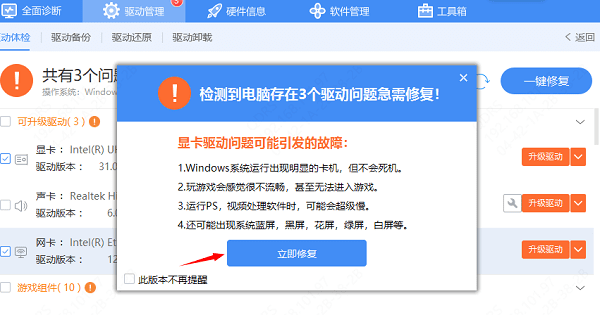
四、充电接口故障
由于频繁插拔或意外碰撞,充电接口可能出现松动或损坏。长时间使用可能导致接口内部积累灰尘或异物,影响充电效果。使用棉签或软刷清理接口内部的灰尘和异物,如接口损坏严重需送修或更换。
五、软件故障
笔记本在电池选项里有一个“禁止充电”的功能,在这个功能下,适配器只会给笔记本供电而不给电池充电。建议检查一下电池选项,看看是否禁用了笔记本的充电功能。
1、在电脑桌面右下角找到并单击电源图标,弹出的菜单中选择更多电源选项。
2、在弹出窗口中,选择左侧的“电池”选项卡,并查看可用的功能按钮列表。
3、在底部找到并取消勾选“关闭充电”选项保存。
以上就是笔记本充不上电的解决方法,希望对你有帮助。如果遇到网卡、显卡、蓝牙、声卡等驱动的相关问题都可以下载“驱动人生”进行检测修复,同时它还支持驱动下载、驱动安装、驱动备份等等,可以灵活的安装驱动。



